Zusammenfassung:
Kommentare zu PDF-Dateien hinzuzufügen ist ein notwendiges Hilfsmittel, um wichtige Informationen zu überarbeiten und zu organisieren. Außerdem ist es nützlich zu wissen, wie man PDF-Dateien mit Kommentaren oder Markierungen ausdrucken kann. Dieser Artikel zeigt Ihnen, wie Sie dies in einfachen Schritten tun können.
Lange vorbei sind die Zeiten, in denen man eine PDF-Datei nur lesen konnte. Jetzt, dank fortschrittlicher PDF-Editoren, können Sie alle erdenklichen Bearbeitungsfunktionen nutzen. Eine der meistgenutzten Funktionen beim Überprüfen von Word-Dokumenten ist die Funktion "Kommentar hinzufügen". Zum Glück kann man dies jetzt auch bei PDF-Dateien tun.
Darüber hinaus ist es auch möglich, Ihre PDF-Dateien mit Ihren Kommentaren auszudrucken! Indem Sie eine kommentierte PDF-Datei ausdrucken, können Sie die Bemerkungen leicht lesen und sie Ihren Freunden oder Kollegen vorführen, wenn Sie die Datei gemeinsam durchgehen. Möchten Sie lernen, wie man PDF-Dateien mit Kommentaren oder Markierungen druckt, dann lesen Sie weiter, um zu erfahren, wie Sie das machen können.
>>> Sie möchten vielleicht wissen, wie man PDF ohne Seitenränder drucken kann
Wie druckt man PDF mit angezeigten Kommentaren in Adobe Acrobat?
Das Programm Adobe Acrobat ist seit mehreren Jahren marktführend bei der Bearbeitung von PDF-Dateien. Wenn Sie einen einfachen Weg suchen, eine PDF-Datei inklusive aller darin enthaltenen Kommentare zu drucken, dann können Sie die Werkzeuge von Adobe Reader nutzen. Ein großer Vorteil von Adobe Reader ist, dass Sie damit nicht nur digitale Anmerkungen und Kommentare zu PDF-Dateien machen können, sondern diese auch vollständig ausdrucken können. Beim Druckvorgang garantiert Adobe das gleiche Maß an Formatierung. Adobe Reade druckt das Dokument als eine exakte Kopie seiner digitalen Quelle. Außerdem ist es möglich, Adobe Acrobat für andere PDF-Bearbeitungs- und Konvertierungsfunktionen zu verwenden, die bei der Arbeit mit PDF-Dateien sehr hilfreich sind.
Schritt 1. Öffnen Sie Ihre PDF-Datei in Adobe Acrobat.
Schritt 2. Wählen Sie im oberen Menü den Punkt "Bearbeiten". Klicken Sie im Dropdown-Menü auf "Voreinstellungen".
Schritt 3. Beim Lesen der Optionen müssen Sie auf "Kommentare" klicken. Wenn Adobe Reader auch Ihre Kommentare drucken soll, müssen Sie "Notizen und Pop-ups drucken" auswählen.
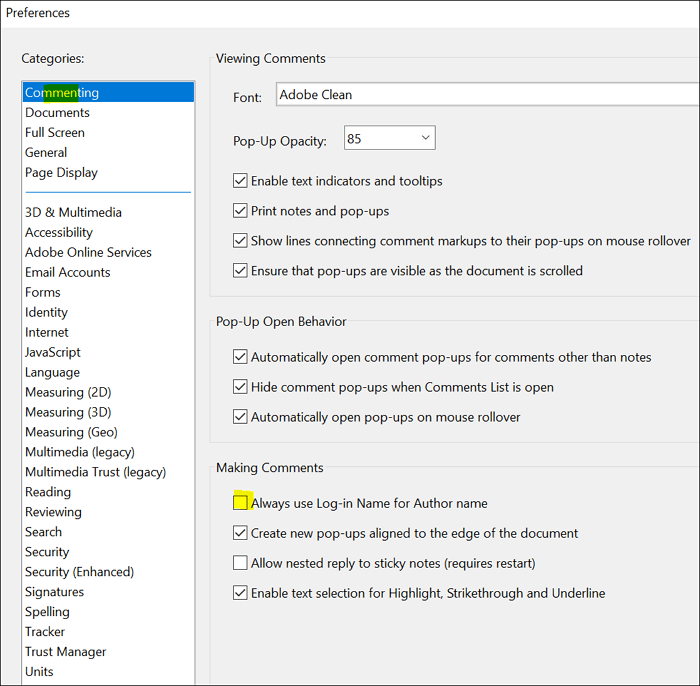
Schritt 4. Anschließend können Sie auf der Registerkarte "Datei" im oberen Menü auf "Drucken" klicken. Wenn das Fenster "Drucken" angezeigt wird, klicken Sie auf "OK", um das mit Kommentaren versehene Dokument zu drucken.
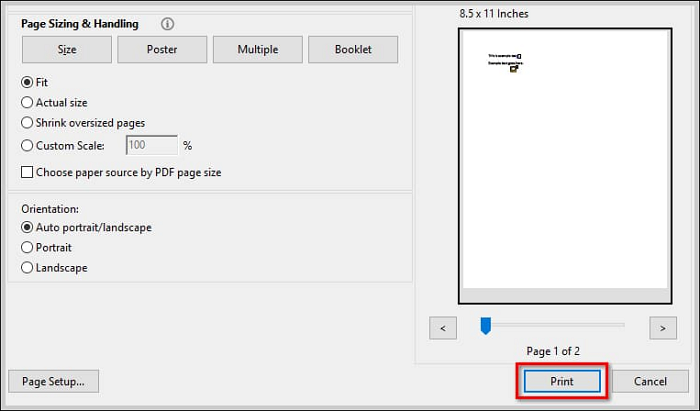
Wie druckt man PDF mit sichtbaren Kommentaren in Foxit?
Eine exzellente Alternative zu Adobe Acrobat ist Foxit Reader. Dieses Programm ist ebenfalls seit mehreren Jahren eine wichtige Software für die Industrie. Er wird ständig innoviert und um neue nützliche Funktionen erweitert. Genau wie bei Adobe Acrobat ist es auch bei Foxit Reader relativ einfach, PDF-Dateien mit Kommentaren zu drucken. Benutzer können Kommentare zu jeder PDF-Datei hinzufügen oder eine PDF-Datei öffnen, die bereits Kommentare enthält. Damit Foxit Reader alle benötigten Informationen, einschließlich der Kommentare, ausdruckt, müssen Sie nur ein paar einfache Schritte befolgen, die Sie in weniger als einer Minute erlernen können.
Schritt 1. Öffnen Sie Ihre PDF-Datei in Foxit Reader.
Schritt 2. Wenn Sie die PDF-Datei einschließlich Ihrer Kommentare mit Foxit ausdrucken möchten, gehen Sie im oberen Menü auf "Datei" und klicken Sie auf "Einstellungen". Wenn Sie das neue Dialogfeld sehen, müssen Sie "Kommentare" auswählen und auf "Notizen und Pop-ups drucken" klicken.
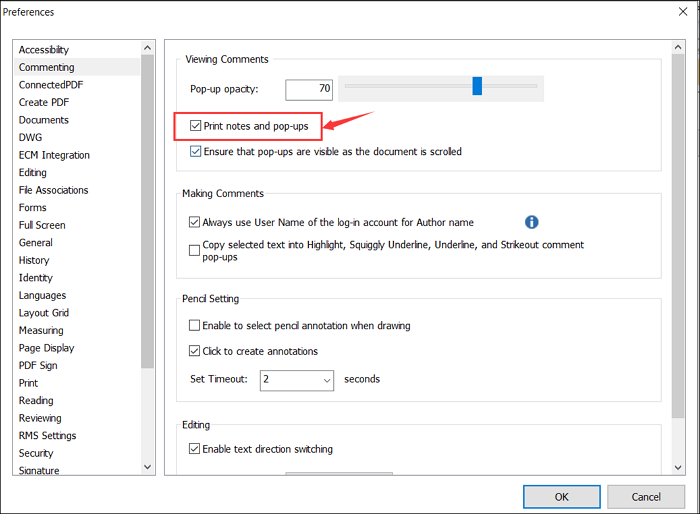
Schritt 3. Wählen Sie wieder "Datei" im oberen Menü und anschließend "Drucken". Befolgen Sie dann das übliche Verfahren zur Auswahl der Seiten usw. Klicken Sie dann auf "OK".
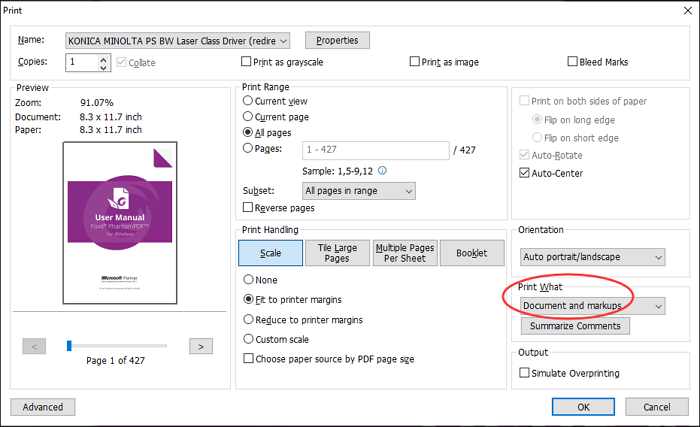
So fügen Sie problemlos Kommentare oder Formen zu PDF-Dateien hinzu
Möchten Sie einen der besten und modernsten PDF-Editoren ausprobieren, müssen Sie EaseUS PDF Editor ausprobieren. Mit diesem Programm erhalten Sie ein exzellentes Programm zur Bearbeitung und Verwaltung von PDF-Dateien aus einer Hand. Da sich dieser Artikel mit dem Drucken einer PDF-Datei mit Kommentaren befasst, sollten Sie wissen, dass Sie mit diesem Programm mühelos Kommentare und Markierungen vor dem Drucken hinzufügen können.
In der heutigen digitalen Welt ist das Hinzufügen von Kommentaren zu PDFs und anderen Dokumenttypen eine schnelle und effektive Methode, um eine kurze, aber gründliche digitale Überprüfung durchzuführen. Mit diesem Windows PDF Editor können Sie PDFs hervorheben, Informationen verdeutlichen und Techniken zur Überarbeitung von Dokumenten verbessern. Die Funktionen zum Kommentieren und Drucken können effektiv Zeit sparen und die Professionalität von PDF-Dateien verbessern.
Des Weiteren können Sie es für zahlreiche Funktionen verwenden, einschließlich Drucken, Bearbeiten, Kommentieren und Konvertieren in mehrere Formate, die heutzutage im Internet weit verbreitet sind. Dieses Programm ist ein All-in-One-Programm, das Ihnen ein wertvoller Helfer sein wird!
Merkmale:
- Kommentare, Notizen und verschiedene andere Markierungen zu PDF-Dateien hinzufügen
- Texteigenschaften wie Schriftart, Größe und Abstände bearbeiten
- Einfügen oder leere Seiten aus PDF entfernen
- Konvertieren von PDF-Dateien in mehr als 10 verschiedene Dateitypen
- Verwenden Sie OCR, um gescannten Text in bearbeitbaren Text umzuwandeln.
In den folgenden Schritten erfahren Sie, wie Sie Kommentare zu Ihren PDFs hinzufügen können:
Schritt 1. Öffnen Sie den EaseUS PDF Editor und klicken Sie auf die Schaltfläche "Dateien öffnen...", um die PDF-Datei zu importieren, zu welcher Sie die Kommentare hinzufügen möchten.

Schritt 2. Wählen Sie die Schaltfläche "Kommentar", und klicken Sie dann auf Kommentar hinzufügen, indem Sie auf das Notizblocksymbol unter der Registerkarte "Anmerkungen" klicken.
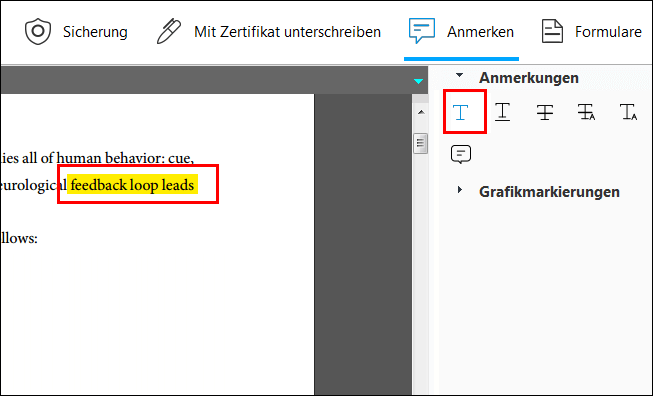
Schritt 3. Markieren Sie die Stelle, an der Sie den Merkzettel platzieren möchten, dann können Sie die PDF-Datei kommentieren, indem Sie Ihre Kommentare in das Textfeld eingeben. Um das Textfeld auszublenden, klicken Sie auf die Schaltfläche "Schließen" in der oberen rechten Ecke.
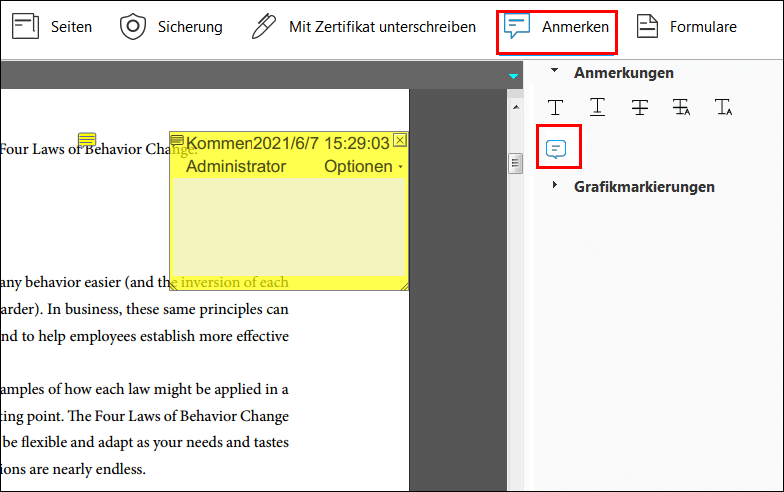
Schritt 4. Nun können Sie auf die Schaltfläche "Datei" klicken und zwischen "Speichern" oder "Speichern unter" wählen, um die PDF-Datei mit Ihren Kommentaren zu erhalten.

>>> Vielleicht möchten Sie auch wissen, wie man eine Form zu PDF hinzufügen kann
Schlussfolgerung
Mit diesem Artikel haben Sie gelernt, wie Sie PDF-Dateien mit Kommentaren und Markierungen ausdrucken können, wenn Sie Adobe Acrobat und Foxit Reader verwenden, und dass beide Programme ihre eigenen Vorteile haben. Wählen Sie das richtige Programm für Ihre Bedürfnisse! Hoffentlich konnten Sie hier Hilfe finden.
Weitere Artikel & Tipps:
-
Top 10 der besten PDF-Scanner-Apps für Windows/Android/iOS [2025]
![author-Mako]() Mako / 2025-08-26
Mako / 2025-08-26 -
Wie man PDF leicht weiß machen kann | Die besten 4 Wege
![author-Maria]() Maria / 2025-08-26
Maria / 2025-08-26
-
Ein Word-Dokument auf Windows/Mac/iPhone/Android in 2025 bearbeiten
![author-Maria]() Maria / 2025-08-26
Maria / 2025-08-26 -
Was ist das Formular 8332 und wie wird es elektronisch ausgefüllt?
![author-Maria]() Maria / 2025-08-26
Maria / 2025-08-26

EaseUS PDF Editor
- Den Bildschirm mit Audio aufnehmen
- Die Webcam aufnehmen
- Die PC-Spiele reibungslos aufnehmen
Hot Artikel